12 formas de solucionar problemas que actualmente no se pueden descargar en un dispositivo Android
Miscelánea / / April 03, 2023

El teléfono inteligente Android permite a los usuarios descargar archivos importantes que desean usar. Sin embargo, los usuarios de Android informan con frecuencia mensajes de error llamados "actualmente no se puede descargar Android". Este error ocurre al descargar un archivo en su dispositivo Android. Por esta razón, es posible que deba seguir algunos pasos de solución de problemas para corregir las aplicaciones que no se descargan en el error de Android. Después de seguir esta guía, es posible que pueda solucionar el problema de que el teléfono no descargue las aplicaciones. ¡Entonces empecemos!

Tabla de contenido
- Cómo arreglar actualmente no se puede descargar en un dispositivo Android
- Método 1: reiniciar el dispositivo Android
- Método 2: reiniciar el dispositivo en modo seguro
- Método 3: Solucionar problemas de conectividad a Internet
- Método 4: usar datos móviles
- Método 5: habilitar fecha y hora automáticas
- Método 6: Asegurar suficiente espacio de almacenamiento
- Método 7: deshabilitar la función de recuperación de mensajes
- Método 8: habilitar el administrador de descargas
- Método 9: Borrar datos de caché de la aplicación
- Método 10: Actualizar la configuración de sincronización de datos
- Método 11: Actualizar firmware
- Método 12: dispositivo de restablecimiento de fábrica
Cómo arreglar actualmente no se puede descargar en un dispositivo Android
Si se pregunta por qué mis aplicaciones no se descargan en Androide dispositivo, entonces este problema puede causar debido a las siguientes razones.
- Descarga automática de mensajes.
- Poco espacio en el teléfono.
- El administrador de descargas está deshabilitado y/o dañado.
- Sincronización de datos corrupta.
- Fecha y hora incorrectas.
- Problemas de conexión a Internet.
Aquí están todos los posibles métodos de solución de problemas para arreglar las aplicaciones que no se descargan en el problema del teléfono Android.
Nota: Dado que los teléfonos inteligentes no tienen las mismas opciones de configuración y varían de un fabricante a otro, asegúrese de que la configuración sea la correcta antes de cambiar alguna. Dichos pasos se realizaron en el Moto g (8) Power Lite teléfono.
Método 1: reiniciar el dispositivo Android
Actualmente, el error de Android que no se puede descargar puede deberse a que las aplicaciones que consumen mucha energía consumen la mayor parte de la RAM del sistema. Por lo tanto, un simple reinicio puede solucionar el problema junto con cualquier problema que pueda tener su dispositivo Android.
1. Sostener el Botón de encendido durante 2-3 segundos hasta que aparezca un menú.
2. Toque en Reanudar para reiniciar su dispositivo.

Método 2: reiniciar el dispositivo en modo seguro
El problema de que actualmente no se puede descargar en Android también puede deberse a que las aplicaciones instaladas por el usuario se ejecutan en segundo plano. Esto puede causar conflictos y, a su vez, puede causar el error. Una de las soluciones a este problema es reiniciar su dispositivo Android en modo seguro. El modo seguro detiene todos los procesos en ejecución, excepto los procesos necesarios para ejecutar el sistema Android.
1. Mantenga presionado el botón de encendido.
2. Luego, toca y mantén presionada la Apagado botón para reiniciar su teléfono en modo seguro.

3. Toque en DE ACUERDO para confirmar.

4. Para asegurarse de que su dispositivo esté actualmente en un arranque seguro, una etiqueta escrita Modo seguro se mostrará en la parte inferior izquierda del teléfono Android.

5. Ahora verifique si el problema persiste, si el error no ocurre, entonces el problema debe deberse a las aplicaciones instaladas.
Método 3: Solucionar problemas de conectividad a Internet
A veces, un problema con la conectividad a Internet puede causar que las aplicaciones no se descarguen en un error de Android. Verifique su conectividad a Internet antes de descargar un archivo. Si tiene un enrutador y está usando Wi-Fi, puede visitar nuestro artículo sobre la mejor guía de solución de problemas de teléfonos inteligentes Android e implemente los pasos del Método para solucionar problemas de conectividad de red. A ver si soluciona el error.
Método 4: usar datos móviles
El uso de Wi-Fi puede ahorrar sus datos móviles, pero puede causar un retraso en la red causado por la distancia. Si este es el caso, puede intentar descargar el archivo en datos móviles. Una vez que haya cambiado su WiFi a datos móviles, reinicie el dispositivo Android después de cambiar a datos móviles y vea si solucionó su problema.
1. Desliza hacia arriba el barra de notificación desde la parte superior de la pantalla de tu teléfono.
2. Aquí, toque en el icono de datos móviles para activar los datos móviles.

Método 5: habilitar fecha y hora automáticas
Si la fecha y la hora de su teléfono Android son incorrectas, puede ocurrir que el teléfono no descargue aplicaciones. Configurar la hora correctamente puede resolver el problema.
1. Deslice el dedo hacia abajo desde la pantalla de inicio y toque el icono de engranaje abrir Ajustes.

2. Toque en Sistema.

3. Ahora, toca Fecha y hora.

4. En el menú Fecha y hora, toque Usar el tiempo proporcionado por la red.

5. Elegir Apagado.
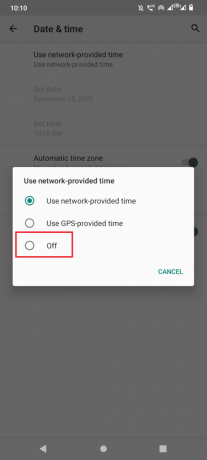
6. Ahora, apagar la palanca para el Zona horaria automática.

7. Luego, configure manualmente la fecha tocando en Define la fecha.

8. Establezca la fecha correcta y toque DE ACUERDO para confirmar.

9. Toque en Fijar tiempo.

10. Elija la hora correcta y toque en DE ACUERDO.

11. Toque en Selecciona la zona horaria.
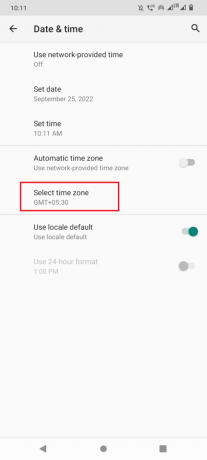
12. Toque en Región y seleccione su país.
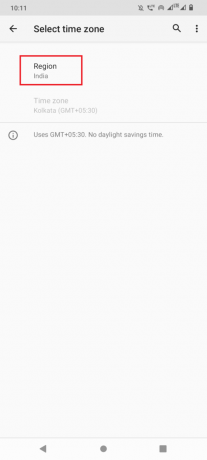
Método 6: Asegurar suficiente espacio de almacenamiento
Los archivos descargados siempre necesitan espacio en su almacenamiento interno para descargarse correctamente. Si su almacenamiento se ha quedado sin espacio, es posible que deba desinstalar algunas aplicaciones en su dispositivo Android para liberar espacio de almacenamiento y evitar que actualmente no se pueda descargar en el error de Android.
1. Abre tu dispositivo Ajustes.
2. Luego, toca Almacenamiento.
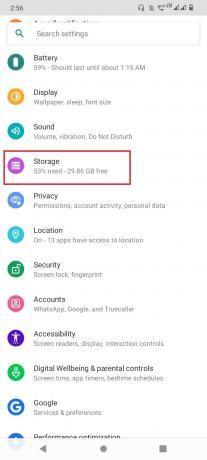
3. Compruebe la cantidad de almacenamiento disponible. Si es menos, considere eliminar la aplicación.
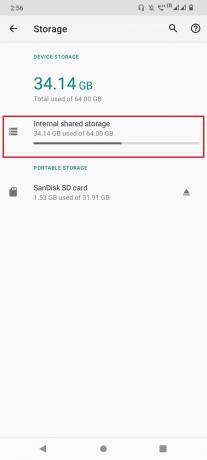
Para eliminar las aplicaciones, siga los pasos a continuación.
1. Inicie el teléfono inteligente Ajustes.
2. Toque en Aplicaciones y notificaciones.

3. Toque en VER TODAS [número] APLICACIONESy se mostrarán las aplicaciones instaladas.

4. Ahora, toque en un aplicación no necesitas
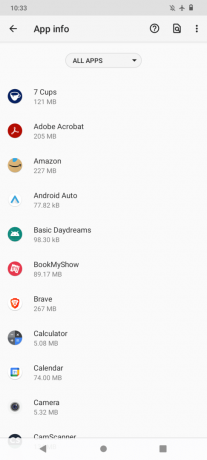
5. Finalmente, toca DESINSTALARy toca DE ACUERDO para confirmar la desinstalación.
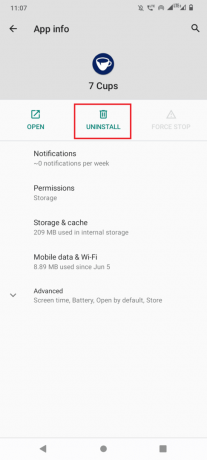
Método 7: deshabilitar la función de recuperación de mensajes
Si experimenta el error ¿Por qué no se descargan mis aplicaciones? debido a una conexión a Internet inestable. Cualquier mensaje que se envíe durante este tiempo puede bloquearse y la aplicación de mensajes predeterminada detendrá la descarga hasta que ese mensaje se reciba por completo. Puede deshabilitar la recuperación en la aplicación de mensajes para que el mensaje no recupere el mensaje automáticamente cuando haya un cambio en la calidad de Internet.
1. Toque en el Mensajes predeterminados de Android aplicación

2. Toque en más (tres puntos).

3. Esto abrirá un submenú, toque en Ajustes.

4. En el Ajustes menú, desplácese hacia abajo y toque en un tarjeta SIM.
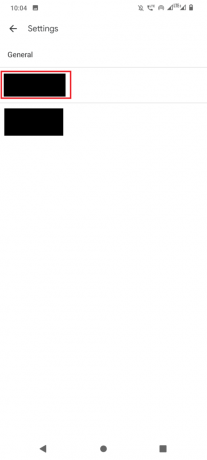
5. Dentro del menú, apagar la palanca para MMS de descarga automática.
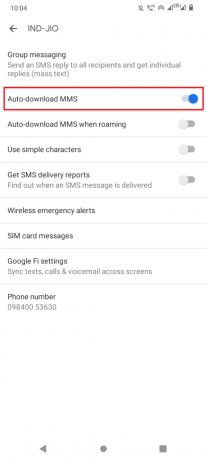
6. Repita lo mismo para otra SIM.
Método 8: habilitar el administrador de descargas
Download Manager es una aplicación esencial para descargar archivos. Si este servicio está deshabilitado, es posible que no se pueda descargar en Android. Para ver si el administrador de descargas está habilitado y se está ejecutando, siga los pasos a continuación para asegurarse de que el administrador de descargas no esté deshabilitado.
1. Ir a Aplicaciones y notificaciones configuración.
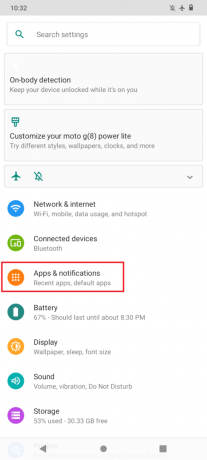
2. Toque en VER TODAS [número] APLICACIONES opción.
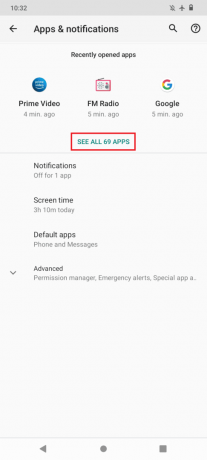
3. Toque en más (tres puntos).
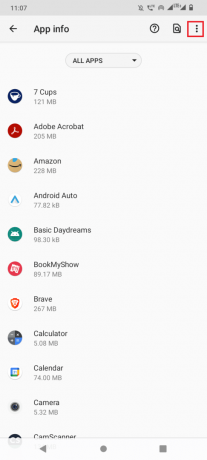
4. Luego, toca Mostrar sistema.

5. Ahora, busca Gestor de descargas y tóquelo, asegúrese de que el administrador de descargas esté habilitado y ejecutándose.
Nota: si el administrador de descargas se está ejecutando, entonces DESACTIVAR se mostrará la opción. No se necesita ninguna acción si este es el caso. Pero si el administrador de descargas no se está ejecutando, la opción HABILITAR estará visible. Toque en PERMITIR para habilitar el servicio.

Método 9: Borrar datos de caché de la aplicación
Si los datos de la aplicación para el administrador de descargas están corruptos, entonces puede ocurrir este problema en particular. Puede intentar borrar los datos de la aplicación y el caché del administrador de descargas para ver si soluciona el problema.
1. Navegar a Aplicaciones y notificaciones configuración.

2. Ahora, toca VER TODAS [número] APLICACIONES, esto mostrará una lista de todas las aplicaciones instaladas.
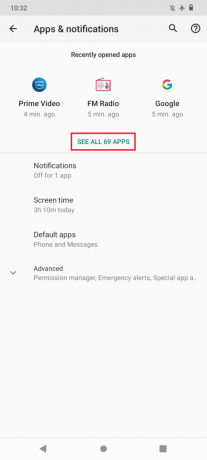
3. Toque en más(tres puntos) en el lado superior derecho.

4. Ahora, toca Mostrar sistema. Esto hará que todas las aplicaciones del sistema sean visibles.

5. Buscar Gestor de descargas y tócalo.
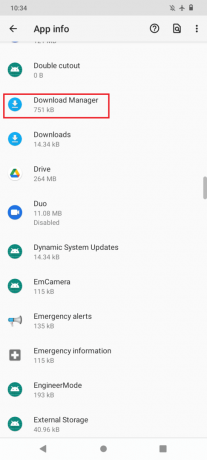
6. Ir a Almacenamiento y caché.

7. Toque en LIMPIAR CACHE para borrar el caché, y luego toque en ALMACENAJE VACÍO.
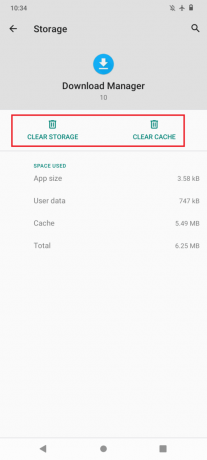
8. Finalmente, regrese y toque en PARADA FORZOSA.
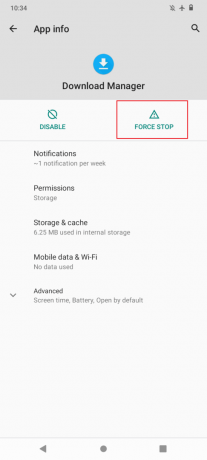
9. Siga los mismos pasos anteriores para Tienda de juegos de Google, Google Chrome, y Servicios de Google Play presente en la página de la aplicación.
Método 10: Actualizar la configuración de sincronización de datos
La sincronización de datos es una característica que monitorea sus datos mientras los descarga. A veces, la sincronización de datos puede corromperse y esto puede causar problemas con las descargas, por lo que se recomienda actualizar la sincronización de datos. Siga los pasos a continuación para actualizar la sincronización de datos.
1. Abra el dispositivo Android Ajustes.
2. Ahora, desplácese hacia abajo y toque cuentas.

3. Ahora, toca tu cuenta utilizada actualmente.

4. Toque en sincronización de cuenta.

5. Ahora, toca más(tres puntos).
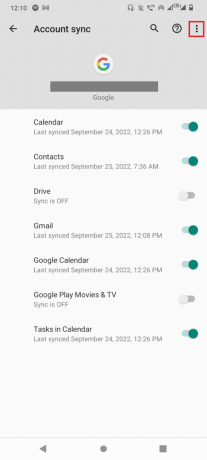
6. Toque en sincronizar ahora.

Método 11: Actualizar firmware
El sistema Android necesita actualizaciones frecuentes para que funcione correctamente. Si alguna actualización no está instalada, puede causar un error de Android que actualmente no se puede descargar. Si ha retrasado sus actualizaciones de Android, entonces necesita descargar la actualización.
Nota: Siempre asegúrese de tener suficiente batería antes de actualizar su teléfono, ya que puede llevar cierto tiempo.
1. Ve a la Sistema configuración.

2. Ahora, toca Actualizaciones del sistema y actualice su dispositivo.
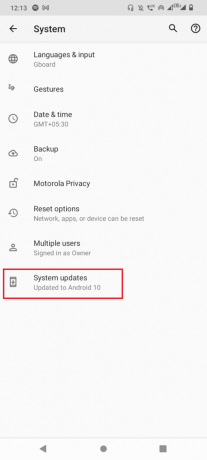
Después de instalar las actualizaciones, su dispositivo se reiniciará automáticamente.
Método 12: dispositivo de restablecimiento de fábrica
Si ninguna de las soluciones anteriores funcionó para usted, puede intentar el restablecimiento de fábrica para su dispositivo y ver si soluciona el problema.
Nota: Antes de restablecer la configuración de fábrica de su Android, debe hacer una copia de seguridad de todos sus datos. Si no sabes cómo hacer una copia de seguridad de tu Android, sigue nuestra guía para Haga una copia de seguridad de los datos de su teléfono Android.
Para restablecer de fábrica tu móvil, lee e implementa los pasos de nuestra guía Cómo hacer un restablecimiento completo de cualquier dispositivo Android.
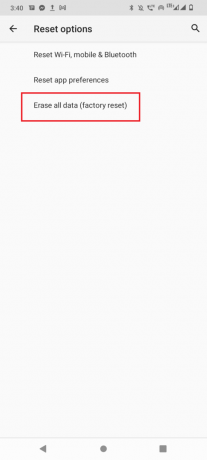
Preguntas frecuentes (FAQ)
Q1. ¿Por qué la descarga causa un error en mi teléfono Android?
Respuesta Puede haber algunos problemas básicos para que se produzca este error. Algunos de ellos son problemas de conectividad a Internet y problemas de almacenamiento, para saber más sobre esto, lea nuestra guía anterior.
Q2. ¿Borrar la memoria caché o los datos del Administrador de descargas causa problemas?
RespuestaNo, borrar el caché y los datos de las aplicaciones no causa ningún problema, ya que los cachés son archivos temporales que utiliza Android para acceder a la aplicación o al servicio más rápido. Es seguro eliminar el caché y los datos de la aplicación. Cuando vuelva a usar la aplicación, se creará un nuevo conjunto de datos y caché.
Recomendado:
- Cómo resolver el error 413 de Dropbox com en Windows 10
- 8 formas de arreglar la imposibilidad de enviar un mensaje a muchos mensajes multimedia no enviados
- Solucionar error al recuperar información del servidor RPC
- Cómo descargar aplicaciones de Android que no están disponibles en su país
Esperamos que el artículo anterior sobre cómo arreglar actualmente no se puede descargar Android fue útil para usted y pudo solucionar el problema, háganos saber qué método funcionó para usted, y no olvide dejar un comentario sobre el artículo a continuación.



